Проблемы с локальной сетью - подключаем компьютер на W7 (не видится, не пингуется, не ставиться принтер, не видны сетевые папки, не работает общий доступ)
- Подробности
- Просмотров: 21716
Проблемы с локальной сетью - подключаем компьютер на W7 (не видится, не пингуется, не ставиться принтер, не видны сетевые папки, не работает общий доступ)
Рассмотрим несколько наиболее типичных – частых ситуаций с проблемами в налаживании работы компьютеров в обычной - простой локальной сети. А так же приведем принсрины сетевых дефолтных рабочих настроек W7 для работы в локальной сети.
1)) Обойдемся без «Сетевого окружения» - зайдем по прямому сетевому адресу компютера (сетевой адрес можно узнать - увидеть см. принсрин: "Свойства системы" - строка: "Полное имя компьютера" - "new2015")
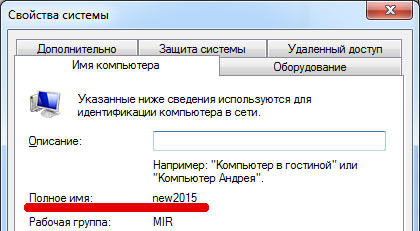 Самое простое пытаемся зайти через строку в любом окне компьютер, например "Мой компьютер", два раза щелкаем по строке адресу и вбиваем двойной обратный слеш:
Самое простое пытаемся зайти через строку в любом окне компьютер, например "Мой компьютер", два раза щелкаем по строке адресу и вбиваем двойной обратный слеш:
- \\s1\ (Сетевое имя нужного компьютера)
- Enter
После чего по идеи мы увидим автоматически расшаренную - общую - папку обмена (в W7 по дефолту общий доступ предоставляеться автоматически как минимум одной папке) и его общие сетевые ресурсы.
2)) Заходим в локальной сети по ip-адресу
В случае если мы имеем разношерстный состав компьютеров в локальной сети, часто сетевое окружение "Windows ХР" не отображает некоторые компьютеры "W7/8" которые отображаются другими компьютерами и на которые можно стандартно зайти по сети.
Или например нам нужно срочно поставить сетевой принтер, а компьютер к которому нужно подключиться и которому подключен физически притер не находиться, пробуем зайти на него по ip (айпишнику), в любом окне винды, в строке адреса двойной щелчок и вбиваем:
- \\192.168.0.31\ (айпи адрес компьютера к которому подключен принтер)
- Enter
После чего обычно сразу появляются расшаренные папки и ресурсы (в том числе и сетевые принтеры) данного компьютера (сетевым его нужно сделать заранее).

3)) Ошибка "Диспетчера печати"
Если останавливаются службы, например «Операция не возможна, так как служба печати остановлена» - "Диспетчер печати" – снесите все драйвера на все принтер особенно установленные не давно в том числе и сетевые - "Панель управления" – "Программы и компоненты"

4)) Что делать если мы имеем компьютер например под Windows 7 который не виден в сети, или виден но зайти на него не возможно, то проверяем следующие сетевые настройки см. принсрины-картинки:
I. Настраиваем параметры «Сетевого обнаружения» Windows 7
1) Профиль сети: Общий (ставим галочки - как указано ниже (максимальные свободы - с одной стороны это ослабляет защиту с другой устраиваем необходимое нам сетевое равноправие ))

2) Профиль сети: Домашней или рабочей
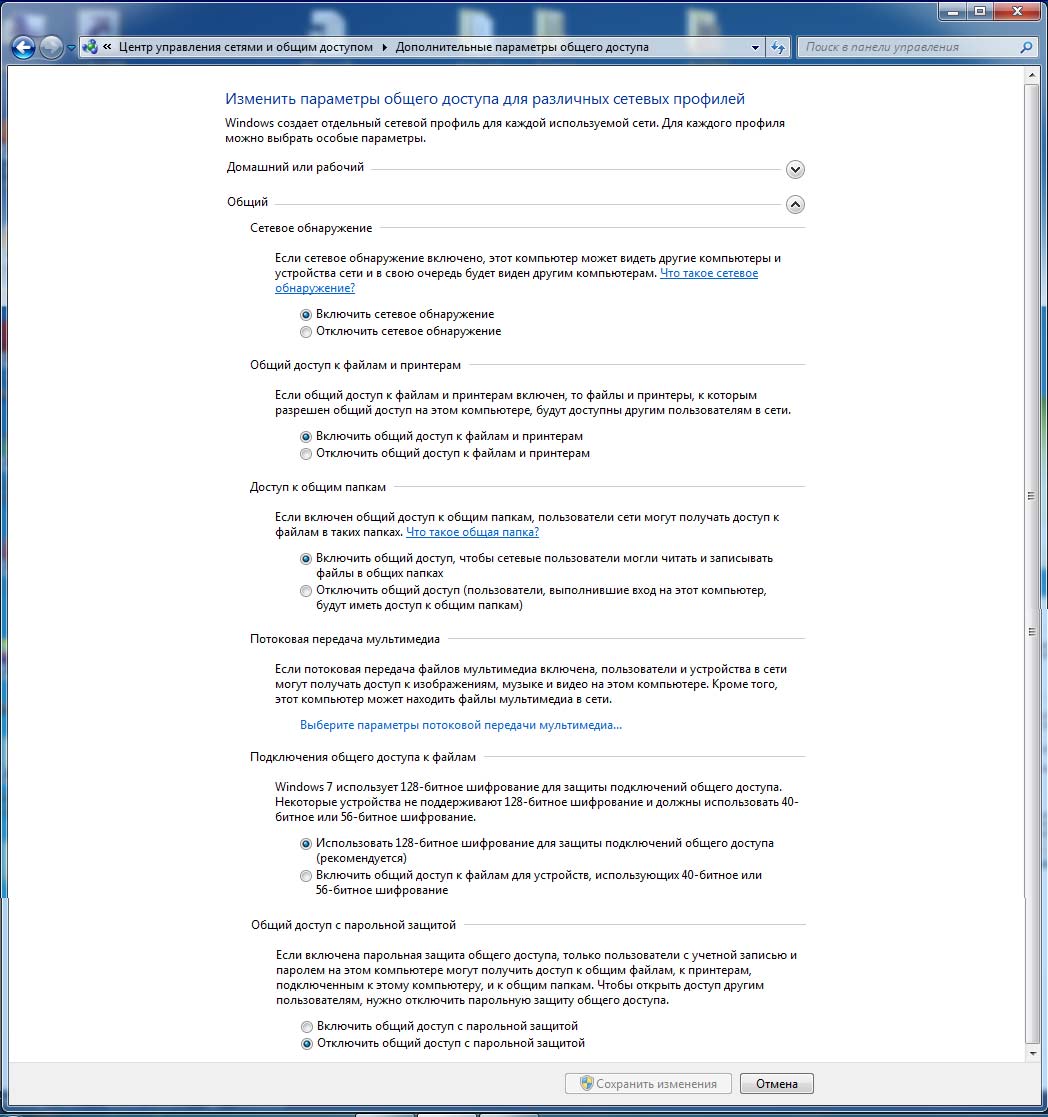
1) Свойства системы
Проверяем сетевое Имя (должно быть уникальным и состоять из английских букв и цифр) и Рабочую группу(одинаковое имя для всех компьютеров конкретной локальной сети):

Изменение имени компьютера или домена (при необходимости, старайтесь использовать короткое имя например r1, r2, r3.. это облегчит запоминание и использование сетевого имени в дальнейших сетевых настройках)

2) Подключение по локальной сети - свойства
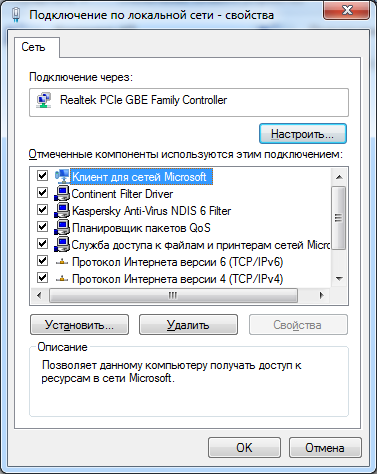
3) Свойства: интернет версии 4 (TCP/IPv4)

4) Дополнительные параметры TCP/IP4
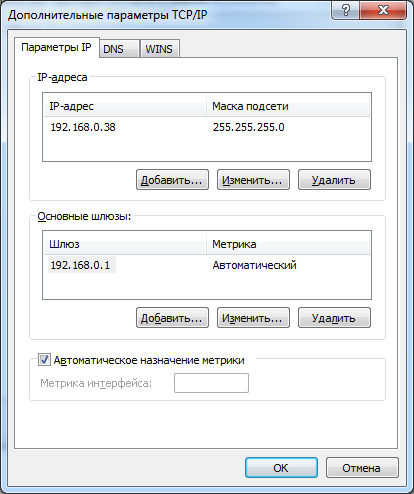
5) Параметры IP/ DNS / WINS


5)) Компьютер видит соседей - видит сеть, но сам при это не пингуется
Если с компьютера можно зайти на другие компьютеры но на данный компьютер зайти невозможно, проверяем пингуется ли он, если нет смотрим брандмауэр Видовс или антивирусной программы:
1) Антивирус Касперского - Настройка – Защита

2) Параметры сетевого экрана

3) Свойства сети

Выставляем какая сеть является локальной – с соответственно правом использования разрешенных сетевых ресурсов данной системы

4) Проверяем и по желанию подправляем:
Пакетные правила

Сетевые правила программ

Последняя вкладка бывает интересно не в данных рассматриваемых случаях -а просто на будущее - для общего развития и понимания - какие программы используют интернет - часто в этом списке можно обнаружить программы которым интернет в принципе вроде бы и не нужен.. однако они в него лезут постоянно, и с железным упорством... (щелчек по зеленому треугольнику открывает дополнительную информацию о программе - показывает путь до экзешника который запустил данную службу или сервис, так как названия часто достаточно слабо информативны.)


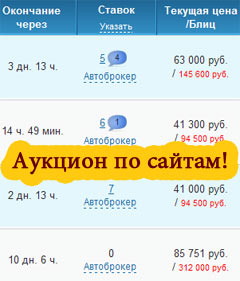

Комментарии